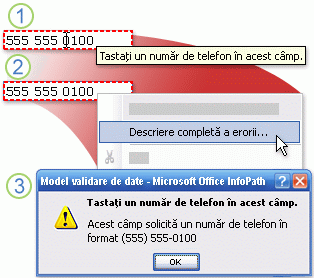Notă: Dorim să vă oferim cel mai recent conținut de ajutor, cât mai rapid posibil, în limba dvs. Această pagină a fost tradusă automatizat și poate conține erori gramaticale sau inexactități. Scopul nostru este ca acest conținut să vă fie util. Vă rugăm să ne spuneți dacă informațiile v-au fost utile, în partea de jos a acestei pagini. Aici se află articolul în limba engleză , ca să îl puteți consulta cu ușurință.
Validarea de date este capacitatea de a verifica automat pentru erori în timp ce utilizatorul completează o formă. Prin adăugarea validării de date la controalele din șablonul de formular, să vă asigurați că datele pe care le colecta este corecte și consistente și că acesta este conformă cu orice standarde care se află deja în utilizate de firma dvs. De exemplu, puteți utiliza validarea de date pentru a permite utilizatorilor când valoarea care le introduceți pentru un element de cheltuieli este mai mare decât valoarea aprobată sau atunci când acestea din greșeală introduceți numele acesteia într-o casetă care este utilizat pentru colectarea de numere de telefon.
Dacă un formular conține erori de validare a datelor și că este conectat la o bază de date sau un serviciu Web, utilizatorii nu vor putea să remiteți formularul până când se remediați aceste erori. Utilizatorii pot salva o copie locală a formularului, apoi corectarea și remiteți datele mai târziu.
În acest articol
Moduri în care utilizatorii sunt notificat despre erori de validare
Pentru un formular care este proiectat pentru a fi completate utilizând InfoPath, puteți să setați un mesaj de validare de date să se afișeze ca o SfatEcran. După vizualizarea SfatEcran, utilizatorii pot afișa opțional o avertizare detaliate pe care le furnizați. Alternativ, puteți să setați avertizarea detaliate să se afișeze automat. De exemplu, dacă specificați o condiție de eroare pe care doriți să apară în cazul în care un utilizator tastează numele lor într-o casetă care este utilizat pentru colectarea de numere de telefon, aveți posibilitatea să activați un SfatEcran pentru a afișa mesajul "Tastați un număr de telefon în acest câmp." Dacă activați o avertizare pentru a afișa automat, puteți să afișați un mesaj detaliate în mod implicit, cum ar fi "acest câmp necesită un număr de telefon în formatul (555) 555-0100." Dacă alegeți să se afișeze un sfat ecran în mod implicit, utilizatorii pot afișa manual avertizarea pe care le furnizați, făcând clic dreapta pe câmpul în InfoPath, apoi făcând clic pe opțiunea de a afișa avertizarea.
1. indicatorul se modifică într-un i atunci când țineți-l peste câmpul și se afișează un SfatEcran.
(2) atunci când faceți clic dreapta pe câmp, apare un meniu de comenzi rapide, și atunci când indicați spre Descriere completă a erorii, indicatorul se modifică într-o săgeată.
3. atunci când faceți clic pe Descriere completă a erorii, se afișează avertizarea.
Pentru un formular care este completat într-un browser Web, avertizări nu se poate afișa automat. Cu toate acestea, utilizatorii pot afișa avertizarea, făcând clic în câmpul de pe pagina Web care conține un SfatEcran, apoi faceți clic pe linkul care apare.
1. indicatorul se modifică într-un i atunci când țineți-l peste câmpul și se afișează un SfatEcran.
(2) indicatorul se modifică într-o mână atunci când mutați-l la un SfatEcran.
3. atunci când faceți clic pe linkul, se afișează avertizarea.
Considerații de compatibilitate
Atunci când proiectarea unui șablon formular în InfoPath, puteți alege un mod compatibilitate specifice la proiectarea unui șablon formular compatibil cu browserul. Atunci când un șablon formular compatibil cu browserul este publicat un server care rulează InfoPath Forms Servicesși apoi activate pentru browser, formulare pe baza șablonului de formular pot fi vizualizate într-un browser Web. Atunci când proiectarea unui șablon formular compatibil cu browserul, unele controale nu sunt disponibile în panoul de activități controale , deoarece acestea nu se pot afișa într-un browser Web.
Unele caracteristici de validare a datelor funcționează diferit într-un browser Web față de InfoPath. De exemplu, când Adăugarea validării de date la un control, creați text explicativ să se afișeze atunci când un utilizator introduce date nevalide în acel control. Aveți posibilitatea să acest text explicativ apar într-un SfatEcran și opțional permite utilizatorilor să afișați o avertizare care conține informații suplimentare, sau aveți posibilitatea să avertizarea apar automat atunci când un utilizator introduce date nevalide. Avertizări nu se poate afișa automat pentru formulare care sunt vizualizate într-un browser Web, dar utilizatorii îl pot vedea în continuare un SfatEcran și opțional Afișați o avertizare care conține informații suplimentare.
Notă: Atunci când utilizatorii completarea formularelor utilizând un browser, se poate afișa rapid o alertă de validare a datelor, apăsând CTRL + SHIFT + I.
Listă de controale care acceptă validarea de date
Următorul tabel listează controalele Microsoft Office InfoPath 2007 care acceptă validarea de date și dacă sunt disponibile pentru șabloanele formular compatibil cu browserul.
|
Controale care acceptă date vieru Dation |
Disponibil pentru șabloanele formular compatibil cu browserul? |
|
Casetă de selectare |
Da |
|
Selector de dată |
Da |
|
Casetă listă verticală |
Da |
|
Casetă listă |
Da |
|
Butonul Opțiune |
Da |
|
Casetă text |
Da |
|
Caseta de text îmbogățit |
Da |
|
Bulleted numerotate, sau listă simplă |
Nu |
|
Casetă combo |
Nu |
Adăugarea validării de date
-
Faceți clic pe controlul pe care doriți să adăugați validarea de date la.
-
În meniul Format , faceți clic pe Validare date.
-
În caseta de dialog Validarea de date , faceți clic pe Adăugare.
-
În cazul în care această condiție este adevărată, adăugați o condiție.
Exemplu
Următorul exemplu arată cum să creați o condiție de validare de date pentru a vă asigura că datele tastate într-un control casetă text se potrivește cu o anumită valoare, în acest caz, word venit.
-
În prima casetă, faceți clic pe Selectați un câmp sau grupși selectați un câmp sau grup care controlul este legat la.
-
În a doua casetă, faceți clic pe nu este egal cu.
-
În a treia casetă, faceți clic pe tipul de textși tastați Salut.
Notă: Pentru a solicita utilizatorilor să introducă date în control, în caseta de dialog Proprietăți Control , bifați caseta de selectare nu poate fi necompletat .
-
-
Pentru a afișa automat un mesaj de caseta de dialog atunci când un utilizator pleacă un control necompletată, bifați caseta de selectare Afișare mesaje de caseta de dialog imediat, atunci când se introduc date nevalide .
Notă: Pentru că mesajele de caseta de dialog nu se poate afișa automat într-un browser Web, un utilizator care completează formularul utilizând un browser Web vor vedea doar un SfatEcran.
-
În caseta SfatEcran , tastați textul pe care doriți să se afișeze atunci când un utilizator indică spre control sau face clic dreapta controlul.
-
În caseta mesaj , tastați textul pe care doriți să le afișați în caseta de dialog mesaj fie imediat sau atunci când utilizatorul solicită mai multe detalii.
Notă: Pentru sfaturi ecran pentru o eroare de validare de date nu se vor afișa pentru controale care au o valoare implicită pentru SfaturiEcran setarea pe fila Complex din caseta de dialog Proprietăți Control . Acest comportament vă ajută să vă asigurați că numele controlului cu precizie este transmisă utilizatorilor care utilizează cititoare de ecran.
Modificați o condiție de validare de date
-
Faceți clic pe controlul a cărui validarea de date care doriți să-l modificați.
-
În meniul Format , faceți clic pe Validare date.
-
În caseta de dialog Validarea de date , faceți clic pe condiție pe care doriți să îl modificați, faceți clic pe modificareși apoi efectuați modificările dorite.
Eliminarea validării de date
-
Faceți clic pe controlul a cărui validarea de date care doriți să o eliminați.
-
În meniul Format , faceți clic pe Validare date.
-
În caseta de dialog Validarea de date , faceți clic pe condiție pe care doriți să-l eliminați și apoi faceți clic pe Eliminare.